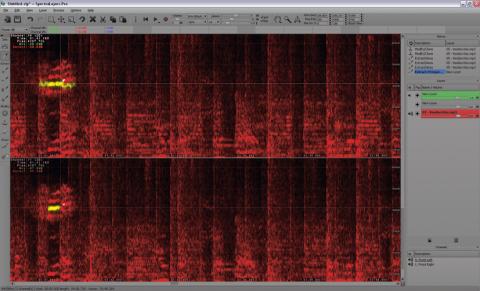„Tísňová linka, jak vám mohu pomoci?” ozval se ze sluchátka školený hlas policejní operátorky. Voják držel v křečovitě sevřené ruce zkrvavený telefon, ležel na boku jakoby jen odpočíval. Ani pár opilců, kteří znenadání halasně vyšli z nedalekého baru, ho z věčného odpočinku nemohl probudit. Byl mrtvý. Ze sluchátka se ozvývalo jen profesionální dikcí zvládnuté: „Haló, hovořte prosím”. Milenci, spěchající do restaurace na pobřeží si ve tmě sotva mohli povšimnout ležící postavy ve spoře osvětlené postranní uličce. Hodiny na radniční věži symbolicky odbily půlnoc.
„Tak co pro mě máš, Gibbsi?” vesele zašvitořila forensní laborantka, když jí starší muž podával obří kelímek s notnou porcí kávy. „Nezvěstnej seržant od mariňáků, ale nevíme, kde a ani co se stalo. Jediný, co máme je záznam volání z tísňové linky, ale moc tam toho teda slyšet není.” ušklíbl se starší vyšetřovatel.
„Abby, potřebuju aby ses podívala na ten záznam a zkusila z něj něco dostat, jinak se v tomhle případu nemáme čeho chytit” dodal a přátelsky políbil laborantku na čelo. Z jeho tváře vyzařovala přirozená autorita, ale také respekt ke svým podřízeným. „Provedu Gibbsi” teatrálně zasalutovala laborantka a směšně pohodila nápadně dětsky spletenými culíčky. Když jí detektiv předal paměťovou kartu s nahrávkou, zapnula počítač a po deseti minutách čekání než zmizí nápis „Vítejte v systému Windows” poklepala na nápadně barevnou ikonku s nápisem „SpectraLayers 1.0”.
„Tak se na to podíváme...”, utrousila pro sebe, když se na obrazovce objevily složité obrazce. Samým zaujetím ani nevnímala cinknutí přijíždějícího výtahu. Důstojník odjel a laborantka osiřela. Sama se SpectraLayers a se svým úkolem...
Vítejte ve zvukové forensní laboratoři
V našem časopise se čas od času objevují recenze věcí, které do profilu muzikantsko-zvukařského časopisu spadají na první pohled spíše okrajově. Program SpectraLayers patří do této kategorie, a i když rozhodně najde uplatnění i v oblasti čištění a editace hudebních nahrávek nebo v elektronické tvorbě moderních hudebních stylů, myslím si, že jeho potenciál by se dal nejlépe využít při forensní analýze a rekonstrukci nahrávek pro bezpečnostní složky, což je ostatně také jedna z oblastí, pro kterou jej firma Sony doporučuje.
Ti z vás, kdož se kromě hudební tvorby někdy zabývají grafikou, jistě znají koncept vrstev, které se ve výsledném obrazu překrývají podle definovaného pořadí. Díky tomuto systému je možné pracovat s jednotlivými částmi obrázku tak, jako by to byly samostatné obrazy, tedy měnit jejich velikost, barvu, krytí, přidávat jim efekty a podobně. Tímto konceptem se zjevně inspiroval programátor Robin Lobel, a rozhodl se jej celkem logicky přenést do světa editace zvuku. To samo není nikterak převratná myšlenka, vždyť přiznejme si, že leckoho z nás při práci s Gimpem nebo Photoshopem napadlo totéž. Robin Lobel ovšem měl nejen nápad, ale také schopnosti a prostředky dotáhnout tuto myšlenku do finální podoby. Obrázky z první alfa verze jeho programu se objevily v červnu roku 2011, tehdy ještě výhradně pod hlavičkou Lobelovy francouzské společnosti Divide Frame. Letos v dubnu byla ovšem podepsána dohoda s firmou SONY Creative Software o prodeji SpectraLayers Pro prostřednictvím jejich distribučních kanálů, a tak díky jednomu z nich, pražské firmě ERPEA, můžeme SpectraLayers nyní představit i na stránkách našeho časopisu.
Program je k dispozici jak pro MacOS, tak pro PC s Windows, což byl ostatně můj případ. Jeho instalace je intuitivní a bezproblémová, ovšem uživatel se při ní bude muset prokousat poněkud otravnějším systémem správy licencí. Je však rozhodně třeba ocenit, že i přes poměrně vysoké hardwarové a softwarové nároky, které si pro provoz programu výrobce nárokuje v technických specifikacích, jsem SpectraLayers bez problémů rozjel i na svém 5 let starém počítači vybaveném Windows XP.
Po spuštění programu se vás průvodce zeptá, zda chcete otevřít uložený projekt, vytvořit nový a načíst vrstvu ze souboru či založit prázdnou vrstvu, se kterou budete dále pracovat. My, jsa zatím neznalí editačních možností aplikace, si pro začátek vybereme tu nejjednodušší možnost: importovat novou vrstvu. Import umožňuje otevřít většinu běžně používaných zvukových formátů od WAV a AIFF přes MP3 až po bezztrátové formáty FLAC a ALAC a několik dalších.
Po naimportování zvukového souboru do první (dalo by se říci základní) vrstvy se vám program teprve otevře v celé své nudně šedivé kráse. Uživatelskému rozhraní vévodí okno se spektrogramem, tedy s grafem zobrazujícím rozložení kmitočtového spektra zvuku ve svislé a čas ve vodorovné ose. Zkušenější oko z takového zobrazení vyčte fundamenty jednotlivých zvuků a také jejich harmonické kmitočty. To by nebylo nic nového, takové možnosti naleznete v každé trochu pokročilé DAW aplikaci. Málo která z nich ale umí se zvolenou částí spektra přímo manipulovat (i když jsou i takové, ale o nich si krátce povíme v závěru) a pravděpodobně žádná to neumí způsobem, jakým to umožňuje práce ve SpectraLayers. Ale nepředbíhejme a začněme nejprve popisem uživatelského rozhraní.
Podobnost nikoliv náhodná
Na první pohled připomíná rozložení ovládacích prvků některou ze starších verzí Photo-shopu či jemu podobných obrazově manipu- lačních programů, kombinovanou s jednoduchou DAW aplikací. Na horní liště jsou podle nepsaných zvyklostí umístěna tlačítka pro práci se soubory, kopírování a vkládání, UNDO kroky a transportní tlačítka pro ovládání přehrávání.
V podobě tří ikon s roletovým menu tu najdeme tlačítka pro přepínání režimů myši a nakonec úplně vpravo také mnohem zajímavější panel s detailními parametry použité spektrální analýzy. Zde můžete nastavit například velikost a typ okna Fourierovy transformace, zapínání podokna, velikost přesahu, zobrazení cejchované mřížky a podobně. Většina důležitých parametrů se dá ovládat klávesovými zkratkami (zde jsou pevně definované), což výrazně zjednodušuje práci. Například pro nalezení vhodné velikosti FFT tak nemusíte složitě dokola klikat na roletkové menu, ale stačí mačkat PG-UP/PG-DOWN do té doby, dokud nebude „obraz” nejčitelnější (to záleží na typu analyzovaného materiálu). Nakonec tu nalezneme další důležité ovládací ikonky s roletkovými menu a sice posun PAN, zvětšení ZOOM a tlačítko pro režim 3D zobrazení spektra.
Pravá strana uživatelského rozhraní opět jakoby z oka vypadla grafickým editorům (tedy myslím software a nikoliv kluky z redakce). Ono aby ne, když právě tady pěkně srovnané pod sebou najdeme okno pro správu vrstev („Layers”), okno s historií („History”) zobrazující všechny postupně provedené kroky a okno „Channels”, v recenzované verzi SpectraLayers Pro trapně zobrazující jen lakonickou informaci „Front Left” a „Front Right” (totiž vyšší verze SpectraLayers Enterprise umožňuje zpracovávat i vícekanálové záznamy).
Zde se na chvilku zastavme, neboť systém vrstev je právě to, co činí program SpectraLayers unikátním. Opět se tu doslova vtíravě nabízí poukázat na podobnost s grafickým editorem, ovšem přes mnohost podobných znaků je základní princip práce oproti němu doslova „postavený na hlavu“. Vrstvy u grafických editorů obvykle slouží k přidávání jednotlivých dílů či částí obrázku do celku, který pak tvoří výsled-ný obraz. Úkol programu SpectraLayers je ale přesně opačný a o to složitější: rozložit již hotový obraz (v tomto případě zvukový) na edito-vatelné prvočinitele tak hluboko, jak jen je to možné (a jak si s tím dá uživatel práci). Také tady sice vrstvy tvoří fragmenty výsled-ného obrazu, ty jsou ale z původního díla vypreparované za účelem dalšího zpracování (odmazání, změny hlasitosti, změny barvy zvuku, posunutí ladění, efektování a podobně).
Abychom mohli začít s operací a vypreparovat z původní nahrávky první fragment (řekněme jednotlivý zvuk úderu zvonu z naší detektivky), je potřeba vedle základní vytvořit novou vrstvu, kam svůj pracně extrahovaný zvuk přeneseme. Tuto novou, a pro účely extrakce cílovou vrstvu, vytvoříme kliknutím na jednu ze dvou ze světa grafických editorů notoricky známých ikonek pro správu vrstev, označenou tooltipem „New”. Jistě se přitom nespletete, inkriminovaná ikona vypadá jako papír s hvězdičkou (a ta druhá zase jako odpadkový koš - zdalipak uhodnete k čemu slouží?). Nově vytvořená vrstva je logicky považována za cílovou, a tak se vám zobrazí v okně pro správu vrstev vybarvená červenou barvou. Stejně tak její obsah (tedy až nějaký bude mít) se zobrazí červeně v okně se spektrogramem, což výrazně ulehčuje orientaci. Než ale budeme moci do cílové vrstvy přidat nějaký obsah vyextrahovaný z původní nahrávky, musíme si něco říci o liště na levé straně grafického rozhraní programu SpectraLayers Pro, která se jmenuje „Tools” (nástroje).
Kanónem na vrabce
V grafických editorech na tomto místě nale-znete tlačítka pro volby editačních nástrojů, mnohde i s roletkovým podmenu. U našeho programu je tomu obdobně, najdeme tu nástroje pro různé druhy extrakce (vypreparování určitého zvuku či jeho části), trojici modifikačních nástrojů (zesílení, klonování, mazání), tlačítka pro dva druhy kreslících nástrojů (kreslení frekvence reprezentované „čárou” a kreslení šumu) a nakonec zapínání okna s informačním grafem detailní analýzy místa pod bodovým kurzorem. A abyste se měli v dalším textu na co těšit, začneme právě od něj a postupně budeme ve zkoumání postupovat k ostatním nástrojům.
Analýzu bodu místa pod bodovým kurzorem je možné provádět ve dvojím režimu: v datovém a v grafickém. Grafický režim jsme si již trochu popsali, jedná se vlastně o plovoucí okno s grafem závislosti zvolené veličiny buď na čase, nebo na kmitočtu. Jako zkoumanou veličinu si na osu Y můžete zvolit buď sílu signálu, nebo fázi či fázovou rychlost (detaily k této funkci se mi bohužel v poměrně strohém manuálu objevit nepodařilo). V datovém režimu, zde trefně symbolizovaným ikonkou a kurzorem v podobě pipety, můžete porovnávat numerické hodnoty zvolené veličiny mezi dvěma vrstvami a clipboardem, samozřejmě opět v bodě, kde máte umístěný kurzor (zde je třeba kliknout).
S pomocí kreslících nástrojů „Draw frequency” („Nakresli kmitočet”) a „Draw noise” („Nakresli šum”) můžete doplnit stávající či novou vrstvu o tón, tóny, či oblast šumu (klidně kmitočtově omezeného) podle našich potřeb. Jeho praktické využití mě osobně přiliš nenapadá, snad jen že tímto způsobem můžeme například dokreslit chybějící harmonický kmitočet (ale třeba na nějaké využití přijdete sami). Parametry kreslícího „štětce” se, podobně jako v grafických editorech, zobrazí na horní liště nad spektrogramem, kde je lze také podle potřeby upravovat (rozsah kreslené oblasti, sílu kresleného zvuku atp.).
Prvním z modifikačních nástrojů je „Amplify” („Zesil”), s jehož pomocí lze jednoduše zesílit vybranou část kmitočtového spektra. Zde stojí za zmínku, že program je připravený pro použití s kreslícím tabletem (nepleťte si tento profesionální nástroj s dnes módními osobními tablety), který umožňuje míru zesílení regulovat jednoduše přítlakem světelného pera. Obdobně funguje funkce „Eraser” („Guma”), která přesně naopak vybrané „pokreslené” místo (tedy část nahrávky) umí o definovanou hodnotu hlasitosti zeslabit. Mezi nimi stojí nástroj „Clone” („Naklonuj”). Ten umožňuje vybrat část nahrávky ze zdrojové vrstvy a „naklonovat” ji do jiné části na časové ose (lidově řečeno do jiného místa skladby). Zaškrtávátkem „Transpose” („Transpozice”) pak povolujete, zda má program umožnit klon pouze ve stejné oblasti kmitočtového spektra jako byla zdrojová, nebo zda jej umožní před klonováním transponovat. Pro forensní práci, kterou se v našem případě zabývá laborantka Abigail Sciutová, budou zcela jistě nejzásadnější čtyři nástroje z paletky „Extract” („Vyčleň”). Díky nim je možné několika způsoby vyextrahovat část nahrávky ze zdrojové do cílové vrstvy. Tento proces může probíhat buť zcela manuálně vybráním příslušné části kmitočtového spektra v čase (vybraná část se poslušně „zažlutí“) a nebo automaticky. Právě algoritmus automatického rozpoznávání zvuku je věc, která dává programu SpectraLayers Pro tak široké možnosti použití. Tento chytrý algoritmus oceníte při volbě „Extract frequency” („Vyčleň kmitočet”). V tomto režimu program automaticky rozpoznává tón pod kurzorem a je schopen vám automaticky vybrat tón celý, tedy od jeho začátku až do jeho konce (časový rozsah je samozřejmě závislý od nastavení nástroje). Ještě větší vychytávkou je nástroj „Extract harmonics” („Vyčleň včetně harmonických”). Ten umožňuje ze zdrojové nahrávky automaticky označit kromě fundamentálního tónu také všechny jeho harmonické v definovaném rozsahu a to vše zkopírovat do předem připravené (aktivní, a tedy červené) vrstvy. Zajímavé je, že se nástroj chová skutečně inteligentně, a ukážete-li například druhou harmonickou (tedy sudou), automaticky vybere všechny sudé harmonické a podobně (což je vlastně logické). Při správném nastavení parametru „Rank” („Pozice”) lze automatický výběr rozšířit a vybírat nejen vyšší, ale také nižší harmonické. Obdobně jako s tóny lze pracovat také s šumovým pozadím. To je program schopen od užitečných tónů rozlišit (i když je mu potřeba nejprve výrazně pomoci) a stejně jako v předchozích případech zkopírovat do nové vrstvy. K této operaci slouží poslední nástroj palety „Extract”, který se příhodně jmenuje „Extract noise” („Vyčleň šum”).
Na závěr této sekce mi letmý pohled do manuálu připomněl, že rozšířená verze programu, tedy SpectralLayers Enterprise, má na tomto místě ještě dva další nástroje: „Extract Multichannel” („Vyčleň ze všech kanálů”) a „Extract Shape” („Vyčleň tvar”). Obzvášť o druhém zmíněném nástroji bych vám rád napsal více, neboť už jen jeho popis vypadá zajímavě, ovšem recenzovaná verze SpectraLayers Pro jej bohužel postrádá. Budeme si holt muset počkat, až dostaneme na redakční test onu vyšší verzi programu.
O dvě hodiny později...
„Tak jak jsi daleko” ozvalo se ze sotva pootevřených dveří výtahu do laborky. „Gibbsi”, laborantka si strhla z hlavy sluchátka a na oko nazlobeně odsekla, „musíš mi dát víc času”. Detektiv se nenechal vyvést z míry: „Nemáme víc času, Abby. Ukaž mi co zatím máš.” „Nahrávka je dost nekvalitní, pršelo, šumí tam moře a tak, z toho se těžko doluje kousek smysluplné informace.”
„Abby!” pronesl varovně detektiv, ale zastavila ho varovně zdvižená dlaň. „Ale...” „Ale?”
„...podařilo se mi od oddělených vrstev izolovat několik zvuků, které by tě mohly zajímat.” Laborantka se dramaticky odmlčela a s šibalským úsměvem poočku sledovala tvář svého nadřízeného. Gibbs pohybem hodným kouzelnického triku vylovil za zády kelímek s kávou a položil ho na stůl. „Tak povídej!”
„O moři jsem ti říkala. Podle jeho hlasitosti a barvy soudím, že se to stalo tak asi třista stop od pobřeží. To potvrzuje i další hluk v pozadí, který jsem odhadla, jako zvuky z překladiště kontejnerů.” „Takových míst na pobřeží ale je...” zakabonil se detektiv zamyšleně. „Počkej”, zastavila ho laborantka a upřela na detektiva svůj pronikavý pohled, „to není všechno. Jednou za čas se tam ozve takový hluboký táhlý zvuk, počkej, pustím ti ho.” Přepnula přepínač nad stolem a na klávesnici stiskla mezerník. „Důůůůůůh...” ozvalo se z reprobeden. „Nevím, co by to mohlo být, snad nějaká loď, nebo možná důlní klakson”.
„Vím co to je. Pobřežní maják.” suše podotknul Gibbs. „S tím už se dá něco dělat, hned řeknu McGeemu aby našel všechny majáky v blízkosti kontejnerových překladišť. Dobrá práce, Abby!” řekl spokojeně a nápadným gestem posunul obří kelímek směrem k laborantce. „Ještě by vám mohl pomoct ten zvon.”
„Zvon?” Gibbs pozdvihl obočí. „Na konci je slyšet zvon nejspíš z nějaké věže s hodinami. Srovnala jsem to s časovým údajem linky tísňového volání a zvon v nahrávce odbíjí přesně o půlnoci”. „To by mohlo McGeemu pomoct upřesnit polohu místa činu. Díky.” „Ještě na tom zapracuju Gibbsi, je tam spousta dalších zvuků, ale za tím vším šumem jsou dost nesrozumitelné. Třeba se mi je podaří trochu vyčistit a zrekonstruovat.” „Dobře Abby, pokračuj.” Detektiv se otočil na podpatku a už mizel ve výtahu. Královna labáku si zamyšleně pohrávala se svým oz-dobným černým obojkem a přemýšlela, jaký nástroj použít na vyčištění důležité nahrávky.
To se nasmějete, zvukové vrstvy
Nyní, když víme, co a jak můžeme vybrat či extrahovat do nové vrstvy, ještě zbývá zodpovědět zásadní otázku: „Proč?”. Je tu jedna drobnost, kterou jsem vám při krátkém popisu okna obsluhující vrstvy záměrně zatajil (jednoduše se mi „nehodila do krámu“). Už jsem zmiňoval, že koncept vrstev je velmi podobný konceptům, na které jsme zvyklí z grafických programů a platí to i o vlastnostech každé vrstvy. Například tam, kde má grafická vrstva „Opacity” („Krytí”), tam má zvuková „Volume” („Hlasitost vrstvy”); tam kde má grafický editor „Hide layer” („Skrýt vrstvu”), tam má SpectraLayers „Mute” („Mlč”). Legračně logické je také další ovládání vrstev jako dvojklik na přejmenování, CTRL+E na spojení dvou vrstev, nebo CTRL+D na duplikování vybrané vrstvy. Posun vrstev a také další nastavení nalezneme v menu, které se otevírá kliknutím na vrstvu pravým tlačítkem. Za normálních okolností se přehrává zvuk pouze z vybrané červené vrstvy, chcete-li slyšet výsledný zvuk ze všech vrstev (v systému označovaný jako „Mix”), je třeba v okně kliknout mimo jakoukoliv vrstvu tak, aby nebyla žádná vrstva vybraná jako aktivní (žádná nebyla červená). Informaci o tom, ze které vrstvy zrovna hrajete, můžete jasně vyčíst také z malých ikonek ve tvaru „repráčku”, ze které zvuk buď jde (jsou před ním jakože vlny) a nebo nejde. Kliknutím na tuto ikonu skryjete příslušnou vrstvu tak, že zmizí ze základního zobrazení v okně se spektrogramem. Nejkouzelnější ikonka, bez které by naše laborantka Abby vlastně ani nemohla dokončit svoji forensní práci, se skrývá za symbolem orámovaného znaménka „plus”. Aktivací tohoto symbolu dojde k otočení polarity zvuku v dané vrstvě! (Chvíle nechápavého ticha... asi tak.)
Chápete, co tím myslím? S touhle informací přece konečně celý systém kopírování do vrstev dostává smysl! Totiž, jak známo, máme-li v původní zdrojové vrstvě zvuk s kladnou polaritou a přičteme-li k němu z jiné vrstvy vyextrahovaný zvuk s opačnou polaritou (a stejnou intenzitou) dostaneme... … … (ano, ticho). V důsledku můžeme tedy s pomocí vrstvy s extrahovaným zvukem (ruchem, šumem atp.) onen v původním záznamu nechtěný zvuk zcela vyrušit a to dočasně, tedy nedestruktivně. Myslím, že komisař Gibbs bude mít dnes večer radost.
Tři hodiny po události...
Na pracovním stole přecpaném stohy papírů,zazvonil telefon. „Gibbs...” představil se do sluchátka úsečně. „Gibbsi, přijď za mnou do laborky, podařilo se mi něco najít.” ozval se ze sluchátka rozrušený hlas. Detektiv bezeslova položil sluchátko a vyrazil k výtahu. O minutu později už stál v prostorném sále forensní laboratoře a sledo-val laborantku poskakující ve svých vysokých černých martenskách kolem počítače. „Měla bys ten kofein trochu omezit” prohodil směrem k počítači a prohlížel si výstavku malých cínových lebek na polici vedle monitoru. „Kdybych neměla kafe, nenašla bych tohle!” odsekla laborantka Abby. „Na pozadí šumu příboje a deště jsem našla tlumený rozhovor. Vypadá to na muže a ženu, ale podle zvuku nešli asi dostatečně blízko na to, aby si mohli všimnout, že se tam něco stalo.” „Takže nám to nijak nepomůže.” zklamaně pronesl detektiv a vyrazil ke dveřím. „Počkej, to jsem neřekla. Prohnala jsem rozhovor odšumovačem a upravila srozumitelnost korekčními filtry, navíc se mi fázovým odečtem podařilo zbavit okolních ruchů. Pro tebe to znamená, že některá jeho místa rozhovoru jsou docela srozumitelná.” prohlásila a triumfálně stiskla mezerník.
<<... zařízený, kněz v Saint John říkal, že nejbližší termín… ...ctého dubna v jedenáct. Hotel jsem objednal od úterý, ať máme aspoň den... ...noci... >>
„Abby, jsi poklad. To vypadá, že bychom přece jen mohli najít nějaké svědky.” Chvatně vylovil z kapsy telefon a rychlou volbou vytočil číslo. „DiNozzo? Seber se a zajeďte se Zivou do kostela Saint John. Poptejte se, kdo tam má plánovanou svatbu na neděli, dvanáctého dubna v jedenáct hodin. Je mi jedno že je noc, potřebuju tady ty lidi mít co nejdřív.” Detektiv Gibbs bez rozloučení zaklapl telefon a vyběhl ze dveří.
Ve zvukové laboratoři
Jakmile pochopíte koncepci programu a osvojíte si způsob jeho ovládání, bude pro vás práce v něm velmi logická a z hlediska nutných kroků jednoduchá. Na druhou stranu se připravte na to, že čím komplexnější nahrávku budete chtít zpracovat, tím více času editací strávíte. Zatímco odstranění zvuku klaksonu projíždějícího auta nebo zazvonění telefonu je operace poměrně snadná, odstranit samotný širokopásmový hluk, který v nahrávce auto způsobuje, je naopak věc velmi časově náročná a nesnadná. Někde uprostřed je, co se týče pracnosti, práce s hudebním materiálem. Díky magickému nástroji „Extract harmonics” jde sice práce o poznání rychleji, ale i tak člověku zabere hodně času a soustředěné pozornosti, než se mu ze záznamu Sweet Child O' Mine podaří vypreparovat Slashovo sólo.
Mimo zdi labáku
K čemu tedy vlastně SpectraLayers? Přiznejme si otevřeně, že se dozajista najdou i tací čtenáři našeho časopisu, kteří nepracují zrovna ve zvukové forensní laboratoři. To ale neznamená, že by jim program SpectraLayers nebyl k ničemu. I když pro laboratorní podmínky je jako stvořený, svoje místo má jistě i ve zvukové praxi. Například masteringovým studiím umožňuje v případě potřeby „rozebrat” hotovou nahrávku na prvočinitele způsobem dosud nevídaným. Muzikanti jej zase ocení při editaci samplů a smyček, kdy je díky němu možné například vypreparovat z loopu údery na snare (bubínek) a poladit jeho barvu či mu dodatečně přidat efekt. Jistě, je to trochu pracné a je otázka, zda nebude jenodušší zvolit jiný zvuk, důležité ale je, že díky SpectraLayers je takový zásah do hotového zvuku vůbec možný. Když už jsme u toho, pojďme si říci, že tento program samozřejmě není jediný, který umí manipulovat s kmitočtovým spektrem. Některé DAW programy (například MAGIX Sequoia/Samplitude nebo Adobe Audition) mají tyto funkce vestavěné a mnohé další (například Roland R-Mix) se na to chystají. Na druhou stranu dlužno dodat, že tyto programy nejsou zaměřené pouze na spektrální editaci a tak nenabízejí zdaleka tak sofistikovanou práci, jako recenzovaný program. Snad jedinou výjimku, která je z hlediska použití na stejné lodi jako SpectraLayers, představuje aplikace iZotope RX. Její koncepce je však odlišná a přes některé zajímavé funkce a snadnou ovladatelnost ale musím dodat, že koncept zvukových vrstev činí program SpectraLayers natolik originální a výjimečný, že bez problémů obstojí i ve srovnání s výrobkem firmy iZotope (který jsme mimochodem v našem časopise tuším zatím možnost recenzovat neměli).
Tolik jsme si tedy mohli pošpitat o základní koncepci pokročilého zvukového editoru SpectralLayers. Než náš případ dospěje k samotnému rozuzlení, mám tu ale ještě několik poznámek o věcech, které se mi jinam nevešly. Rád bych si nejprve postěžoval na několik drobností, které uživateli při práci s programem mohou ztrpčovat život. Nevím zda to náhodou nebylo vinou jiného než doporučeného použitého operačního systému a staršího počítače, ale několikrát se mi stalo, že si kurzor při přehrávání běhal svými prapodivnými cestičkami, místo toho aby spořádaně ukazoval polohu v projektu. Co mě zprvu potěšilo je kompatibilita programu s pluginy formátu VST, které se dají aplikovat na jednotlivé vrstvy. Malou skvrnkou na podpoře VST je fakt, že program nepodporuje GUI rozhraní pluginu a vytrvale uživateli vnucuje jako výchozí rozhraní vlastní. U efektů s několika parametry jako je dmiReverb to není problém, nicméně ekvalizér s deseti filtry je v tomto zobrazení poněkud (mírně řečeno) nepřehledný. Na správci VST efektů se sice dá tlačítkem „View editor” otevřít kýžené vlastní GUI rozhraní pluginu, pak ale nejde spustit přehrávání, aniž by člověk ono rozhraní zase předem zavřel (o nějaké současné editaci efektu při přehrávání tak nemůže být řeč).
Ovládání programu je promyšlené, logické, základní věci uživatel najde prakticky bez potřeby manuálu (ostatně ten je na tak specializovaný program zatím velmi strohý). Rozumné je také doplnění základního ovládání několika vychytávkami, usnadňujícími práci s programem, například náslech materiálu z clipboardu stiskem klávesy TABulátoru. Program podporuje zvuková rozhraní ASIO a MME, CoreAudio a také pro mě trochu exotický OpenAL. Ač výrobce dodává program jako „standalone” („samostatně pracující”), je připraven na provázání s několika nejrozšířenějšími DAW aplikacemi (Samplitude/Sequoia, Sonar, ProTools) a po nastavení jako externí editor (postup pro každou aplikaci je popsaný v manuálu) také pro mnohé další. Ve firemních vodách značky SONY se rovněž proslýchá, že co nevidět by měla být aplikace SpectraLayers integrována do firemního obrazově-zvukového editoru Vegas.
Happyend v želízkách
Tělo poručíka Gravyho, nešťastného námořníka, který v noční bitce přišel o život, nalezla policie na základě souřadnic získaných od agenta McGeeho, asi v osm ráno. Tělo bylo převezeno do márnice, kde koroner Dr. Mullard provede rutinní vyšetření příčiny smrti, ačkoliv ta byla víceméně jasná už na první pohled: roztříštění lebky po úderu tupým předmětem do oblasti pravé spánkové a lícní kosti. O pár minut později přivezli agenti DiNozzo a Davidová na ústředí pár snoubenců, kteří onu osudnou noc nic netušíce procházeli kolem místa činu. Na základě jejich výpovědi (startující hlučný motor a skřípavé zavírání dveří) bylo posléze vyhledáno vojenské vozidlo Jeep patřící místní vojenské posádce, u které sloužil poručík Gravy. V knize jízd byl pod výjezdem v den vraždy podepsán seržant Harman ze stejné jednotky, který se také po sérii výslechů k vraždě svého velícího důstojníka přiznal. Analýza zvukového záznamu (provedená programem SpectraLayers) tak opět pomohla udělat další z mnoha drobných krůčků na cestě ke spravedlnosti.